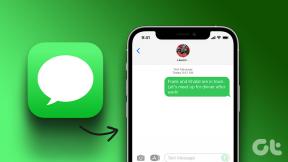Τρόπος προσθήκης ροών RSS ιστότοπου στην πλαϊνή γραμμή των Windows
Miscellanea / / December 02, 2021
Μιλήσαμε για προσθήκη gadget στην πλαϊνή γραμμή στα Windows Vista και 7 κάποια στιγμή πίσω. Υπάρχει μια σειρά από gadgets διαθέσιμα, μερικά για διασκέδαση και μερικά για να κάνετε πράγματα. Ένα από αυτά τα gadget, που συνήθως υπάρχει από προεπιλογή στα Windows και είναι σίγουρα χρήσιμο, είναι το gadget RSS feed.
Μπορείς να πάρεις Ροή RSS επικεφαλίδες ενός ιστότοπου στην πλαϊνή γραμμή των Windows μέσω αυτού του gadget. Αυτό το gadget είναι συνδεδεμένο με τον Internet Explorer που θα πρέπει να υπάρχει στον υπολογιστή σας, εκτός εάν το έχετε απεγκαταστήσει με μη αυτόματο τρόπο.
Αυτό το άρθρο θα σας δώσει οδηγίες για να προσθέσετε ροές ιστοτόπων σε αυτό το gadget χρησιμοποιώντας τον Internet Explorer. Αλλά πριν από αυτό, σας συνιστούμε να λάβετε την πιο πρόσφατη έκδοση του IE εάν δεν την έχετε. Μπορείς κατεβάστε την τελευταία έκδοση του internet explorerεδώ.

Ο Internet Explorer μπορεί να εντοπίσει ροές για τον ιστότοπο που επισκεφτήκατε. Ανοίξτε το IE. Ανοίξτε οποιονδήποτε ιστότοπο ή ιστολόγιο που έχει ροές (σχεδόν όλα τα ιστολόγια χρησιμοποιούν ροές για να ενημερώνουν τους αναγνώστες τους με τα τελευταία νέα).
Αφού ανοίξετε μια ιστοσελίδα, παρατηρήστε το εικονίδιο τροφοδοσίας που εμφανίζεται στη γραμμή εργαλείων IE. Μπορείτε εύκολα να παρατηρήσετε ότι το χρώμα του εικονιδίου ροής αλλάζει από γκρι σε πορτοκαλί. Αυτό συμβαίνει επειδή ο IE εντοπίζει αυτόματα τη ροή για αυτήν τη σελίδα.
Τώρα κάντε κλικ σε αυτό το πορτοκαλί εικονίδιο τροφοδοσίας. Μπορείτε επίσης να κάνετε κλικ στο εικονίδιο ροής που υπάρχει σε αυτόν τον ιστότοπο. Και τα δύο εικονίδια θα σας ανακατευθύνουν στην ίδια σελίδα.

Θα ανοίξει μια σελίδα τροφοδοσίας του συγκεκριμένου ιστότοπου. Κάντε κλικ στο σύνδεσμο "Εγγραφή σε αυτήν τη ροή".

Θα εμφανιστεί ένα μικρό παράθυρο. Εμφανίζει αυτόματα το όνομα του ιστότοπου. Μπορείτε να αλλάξετε και το όνομα. Επίσης, μπορείτε να δημιουργήσετε έναν νέο φάκελο για τις ροές σας (για τη διαχείριση μεγάλου αριθμού ροών) κάνοντας κλικ στο κουμπί «Νέος φάκελος». Κάντε κλικ στο κουμπί "Εγγραφή". Με αυτόν τον τρόπο μπορείτε να εγγραφείτε στη ροή του ιστότοπου χρησιμοποιώντας τον Internet Explorer.

Στο επόμενο βήμα πρέπει να ανοίξετε την πλαϊνή γραμμή των Windows (αν δεν εμφανίζεται στην επιφάνεια εργασίας). Για να το κάνετε αυτό πατήστε το κουμπί Έναρξη. Πληκτρολογήστε "Windows sidebar" στο πλαίσιο αναζήτησης. Ανοίξτε το αποτέλεσμα.

Τώρα πρέπει να προσθέσετε το gadget τροφοδοσίας στην πλαϊνή γραμμή (και πάλι, αν δεν υπάρχει ήδη). Για να το κάνετε αυτό, κάντε δεξί κλικ στην πλαϊνή γραμμή και επιλέξτε "Προσθήκη gadget" από το κατάλογος συμφραζόμενων.

Θα εμφανίσει όλα τα διαθέσιμα gadget. Επιλέξτε το gadget ροής και κάντε διπλό κλικ σε αυτό για να το προσθέσετε στην επιφάνεια εργασίας.

Τώρα επιστρέψτε στο gadget των Windows. Όταν τοποθετείτε το ποντίκι σας πάνω του, θα εμφανιστεί ένα μικρό εικονίδιο με το κλειδί. Κάντε κλικ σε αυτό για να μεταβείτε στον πίνακα ρυθμίσεων.

Στις ρυθμίσεις επικεφαλίδων ροών, κάντε κλικ στο αναπτυσσόμενο μενού για να δείτε όλες τις διαθέσιμες ροές.

Τώρα επιλέξτε τη ροή που θέλετε να εμφανίζεται στο γραφικό στοιχείο ροής. Εδώ έκανα κλικ στο TechCrunch ταίζω.

Μπορείτε επίσης να επιλέξετε τον αριθμό των τελευταίων ιστοριών που θέλετε να δείτε μέσα στο gadget. Επιλέξτε τον αριθμό των ροών και κάντε κλικ στο OK.

Οι ροές σας είναι έτοιμες για εμφάνιση στην πλαϊνή γραμμή.

Αυτό είναι. Με αυτόν τον τρόπο μπορείτε να παρακολουθείτε τους αγαπημένους σας ιστότοπους ή ιστολόγια χωρίς να τους επισκέπτεστε. Εάν θέλετε να παρακολουθείτε περισσότερους από έναν ιστότοπους που χρησιμοποιούν gadget τροφοδοσίας, μπορείτε να δημιουργήσετε μια δέσμη ροών χρησιμοποιώντας το πρόγραμμα ανάγνωσης Google και να εγγραφείτε σε αυτήν χρησιμοποιώντας τον προαναφερόμενο οδηγό.